Ayarlar (Bilgisayara Kaydet (Fotoğraf)) İletişim Kutusu
Bilgisayara Kaydet (Fotoğraf) (Save to PC (Photo)) iletişim kutusunu görüntülemek için  (İşletim Panelinden tarama) sekmesindeki Ayarlar (Bilgisayara Kaydet (Fotoğraf)) (Settings (Save to PC (Photo))) seçeneğini tıklatın.
(İşletim Panelinden tarama) sekmesindeki Ayarlar (Bilgisayara Kaydet (Fotoğraf)) (Settings (Save to PC (Photo))) seçeneğini tıklatın.
Ayarlar (Bilgisayara Kaydet (Fotoğraf)) (Settings (Save to PC (Photo))) iletişim kutusunda, resimleri işletim panelinden taradıktan sonra bilgisayara fotoğraf olarak kaydederken verilecek tepkiyi belirtebilirsiniz.
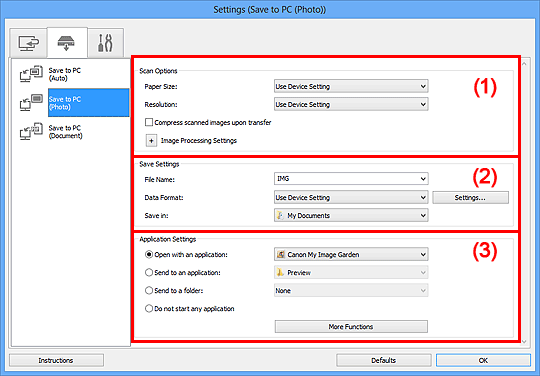
(1) Tarama Seçenekleri Alanı
- Kağıt Boyutu (Paper Size)
- İşletim panelinden ayarlayın.
- Çözünürlük (Resolution)
- İşletim panelinden ayarlayın.
- Aktarımdan sonra taranan resimleri sıkıştır (Compress scanned images upon transfer)
- Taranan resimleri bilgisayara aktarırken sıkıştırır. Bu işlem, tarayıcınız veya yazıcınız ve bilgisayarınız USB1.1 gibi yavaş bir arabirim veya ağ üzerinden bağlandığında faydalıdır.
- Resim İşleme Ayarları (Image Processing Settings)
-
Aşağıdakileri ayarlamak için
 (Artı) seçeneğini tıklatın.
(Artı) seçeneğini tıklatın.- Anahattı netleştir (Sharpen outline)
- Resmi netleştirmek için nesnelerin ana hatlarını vurgular.
(2) Ayarları Kaydetme Alanı
- Dosya Adı (File Name)
- Taranacak resmin dosya adını girin. Bir dosya kaydettiğinizde, tarih ve dört basamak, ayarlanan dosya adına "_20XX0101_0001" biçiminde iliştirilir.
- Veri Biçimi (Data Format)
- İşletim panelinden ayarlayın.
- Ayarlar... (Settings...)
- Kaydedilecek resimlerin kalitesini, PDF dosyalarının anahtar sözcük aramasını ve Otomatik Tarama ile taranan resimlerin kaydedileceği veri biçimini ayarlayabileceğiniz Veri Biçimi Ayarları (Data Format Settings) iletişim kutusunu görüntülemek için tıklatın.
- Kayıt yeri (Save in)
-
Taranan resimlerin kaydedileceği klasörü görüntüler. Klasörü değiştirmek için açılır menüden Ekle... (Add...) seçilerek görüntülenen Hedef Klasör Seçin (Select Destination Folder) iletişim kutusunda hedef klasörü belirtin.
Varsayılan kaydetme klasörleri aşağıdaki gibidir.
- Windows 8: Belgelerim (My Documents) klasörü
- Windows 7: Belgelerim (My Documents) klasörü
- Windows Vista: Belgeler (Documents) klasörü
- Windows XP: Belgelerim (My Documents) klasörü
(3) Uygulama Ayarları Alanı
- Uygulama ile aç (Open with an application)
-
Taranan resimleri geliştirmek veya düzeltmek istediğinizde bunu seçin.
Açılır menüden uygulamayı belirtebilirsiniz.
- Bir uygulamaya gönder (Send to an application)
-
Taranan resimleri, resimleri incelemenizi veya düzenlemenizi sağlayan bir uygulamada olduğu gibi kullanmak istediğinizde bunu seçin.
Açılır menüden uygulamayı belirtebilirsiniz.
- Klasöre gönder (Send to a folder)
-
Taranan resimleri Kayıt yeri (Save in) seçeneğinde belirtilenin dışında bir klasöre kaydetmek istediğinizde bunu seçin.
Açılır menüden klasörü belirtebilirsiniz.
- Uygulama başlatma (Do not start any application)
- Kayıt yeri (Save in) seçeneğinde belirtilen klasöre kaydeder.
 Not
Not
- Açılır menüden Ekle... (Add...) seçilerek görüntülenen Uygulama Seçin (Select Application) veya Hedef Klasör Seçin (Select Destination Folder) iletişim kutusunda uygulamayı veya klasörü belirtin.
- Yönergeler (Instructions)
- Bu kılavuzu açar.
- Varsayılanlar (Defaults)
- Görüntülenen ekrandaki ayarları varsayılan ayarlara geri yükleyebilirsiniz.

